调整边距
如果文档打印偏斜或者超出打印范围,可调整边距。可为每个供纸器调整边距。以 0.1 mm(0.01 英寸) 为增量指定调整值。
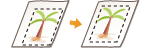
检查本机的固件主控制器版本。检查固件版本
调整边距:固件主控制器版本:03.99 或更低
1
打印图案(喷嘴检查图案)以调整边距。
|
1
|
可以稍微将您不会调整边距的供纸器纸盒向外拉,或者只将纸张放在您要调整的供纸器中。
尺寸:A4、A3、11x17 或 LTR
 建议对将要使用的纸张进行调整。
如果使用 A4、A3、11x17 或 LTR 以外的尺寸,请打印任一张图像以调整边距。
装入纸张前,请在平坦的表面上对齐纸张边缘。
以纸张尺寸指示器为指南,将纸张导板与纸张的左右边缘和后边缘对齐。
请勿用纸张导板将纸张挤压得太紧。这样做可能会妨碍纸张正常输送。
|
|
2
|
在主页屏幕中,选择 <菜单>。主页画面
|
|
3
|
<调整/维护>
 <维护>。 <维护>。 |
|
4
|
选择 <喷嘴检查图案>。
|
|
5
|
选择纸张类型。
|
|
6
|
确认已装入屏幕显示的纸张,然后选择 <确定>。
|
|
7
|
选择 <开始>。
打印检查图案。
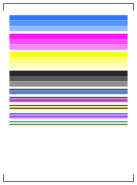 |
|
8
|
在下一个屏幕中,选择 <A>,然后选择 <关闭>。
|
2
检查边距调整值,调整边距。
检查调整方向和距离。
要调整边距,请使用“+”和“-”指定方向,并使用“mm”指定距离。对于 <上边距>,指定带“+”的值,从上到下移动打印位置。对于 <左边距>,指定带“+”的值,从左到右移动打印位置。要反向移动,请指定带“-”的值。
要调整边距,请使用“+”和“-”指定方向,并使用“mm”指定距离。对于 <上边距>,指定带“+”的值,从上到下移动打印位置。对于 <左边距>,指定带“+”的值,从左到右移动打印位置。要反向移动,请指定带“-”的值。
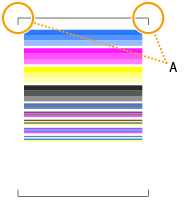
A:打印图案的前缘
|
<上边距>
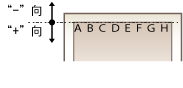 |
|
<左边距>
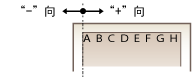 |
 |
|
要指定“英寸”而非“mm”,请执行以下设置。
<菜单>  <参数选择> <参数选择>  <显示设置> <显示设置>  <毫米/英寸输入切换> <毫米/英寸输入切换>  选择 <毫米> 或 <英寸> 选择 <毫米> 或 <英寸>   |
|
1
|
检查调整值,以便位于打印图案前缘附近的检查图案的黑色边框按如下方式打印。
检查调整值,使左右边距(红色箭头的长度)相同。
检查调整值,使前缘边距(蓝色箭头的长度)为 4 mm(0.16 英寸)左右。
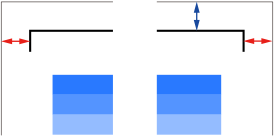 |
|
2
|
在主页画面中选择 <菜单>。主页画面
|
|
3
|
选择 <调整/维护>
 <调整图像质量>. <调整图像质量>. |
|
4
|
选择 <边距调整>。
|
|
5
|
选择供纸器。
 |
|
6
|
选择要调整的打印面。
如果执行单面打印,选择 <正面>。
如果执行双面打印,选择 <正面> 和 <反面>。
使用喷嘴检查图案调整边距时,请为正面和背面设置相同的值。
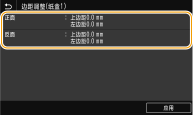 |
|
7
|
指定调整值,然后选择 <应用>。
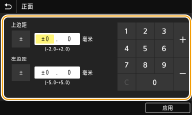 |
|
8
|
选择 <应用>。
|
 |
|
您还可以分别调整正面和背面的边距。使用双面打印功能打印任一张图像以调整边距。
|
3
要检查边距调整是否正确,请再次打印喷嘴检查图案。
执行步骤 1,查看检查图案的黑色边框是否均匀地印在左右两侧,前缘边距是否约为 4 mm(0.16 英寸)。
|
调整所有打印作业的打印位置
|
|
不论纸张来源如何,都可以使用操作面板设置菜单中的 <功能设置> 调整所有打印作业的打印位置。打印位置可以按 0.5 mm(0.01 英寸) 的增量在 -50.0 mm(-2.00 英寸) 和 +50.0 mm(+2.00 英寸) 之间调整。 <偏移短页边/偏移长页边>
|
调整边距:固件主控制器版本:04.00 或更高
1
打印图案(喷嘴检查图案)以调整边距。
|
1
|
可以稍微将您不会调整边距的供纸器纸盒向外拉,或者只将纸张放在您要调整的供纸器中。
尺寸:A5、A4、A3、11x17、LTR 或 STMT
 建议对将要使用的纸张进行调整。
如果使用 A5、A4、A3、11x17、LTR 或 STMT 以外的尺寸,请打印任何图像以调整边距。
装入纸张前,请在平坦的表面上对齐纸张边缘。
以纸张尺寸指示器为指南,将纸张导板与纸张的左右边缘和后边缘对齐。
请勿用纸张导板将纸张挤压得太紧。这样做可能会妨碍纸张正常输送。
|
|
2
|
在主页屏幕中,选择 <菜单>。主页画面
|
|
3
|
<调整/维护>
 <维护>。 <维护>。 |
|
4
|
选择 <喷嘴检查图案>。
|
|
5
|
选择纸张类型。
|
|
6
|
确认已装入屏幕显示的纸张,然后选择 <确定>。
|
|
7
|
选择 <开始>。
打印检查图案。
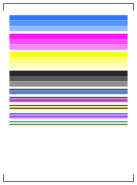 |
|
8
|
在下一个屏幕中,选择 <A>,然后选择 <关闭>。
|
2
检查边距调整值,调整边距。
检查调整方向和距离。
要调整边距,请使用“+”和“-”指定方向,并使用“mm”指定距离。对于 <上边距>,指定带“+”的值,从上到下移动打印位置。对于 <左边距>,指定带“+”的值,从左到右移动打印位置。要反向移动,请指定带“-”的值。
要调整边距,请使用“+”和“-”指定方向,并使用“mm”指定距离。对于 <上边距>,指定带“+”的值,从上到下移动打印位置。对于 <左边距>,指定带“+”的值,从左到右移动打印位置。要反向移动,请指定带“-”的值。
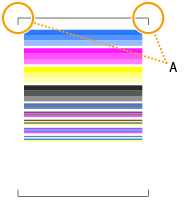
A:打印图案的前缘
|
<上边距>
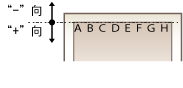 |
|
<左边距>
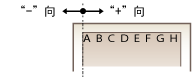 |
 |
|
要指定“英寸”而非“mm”,请执行以下设置。
<菜单>  <参数选择> <参数选择>  <显示设置> <显示设置>  <毫米/英寸输入切换> <毫米/英寸输入切换>  选择 <毫米> 或 <英寸> 选择 <毫米> 或 <英寸>   |
|
1
|
检查调整值,以便位于打印图案前缘附近的检查图案的黑色边框按如下方式打印。
检查调整值,使左右边距(红色箭头的长度)相同。
检查调整值,使前缘边距(蓝色箭头的长度)为 4 mm(0.16 英寸)左右。
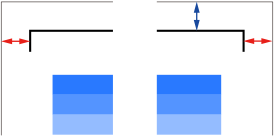 |
|
2
|
在主页画面中选择 <菜单>。 主页画面
|
|
3
|
选择 <调整/维护>
 <调整图像质量>。 <调整图像质量>。 |
|
4
|
选择 <边距调整>。
|
|
5
|
选择供纸器。
 |
|
6
|
检查讯息,然后选择 <关闭>。
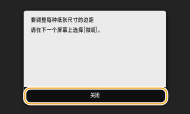 调整左边缘边距调整左边缘边距
调整前边缘边距调整前边缘边距
|
调整左边缘边距
|
1
|
选择 <微调>。
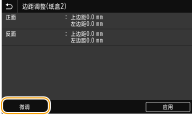 |
|
2
|
选择您要调整的打印尺寸。
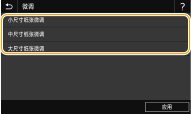 要了解有关大/中等/小纸张尺寸的详细信息,请按 <?> 按钮。
在使用喷嘴检查图案调整边距时的尺寸如下所示。
小尺寸:A5、STMT
中等尺寸:A4、LTR
大尺寸:A3、11x17
|
|
3
|
选择要调整的打印面。
如果执行单面打印,选择 <正面>。
如果执行双面打印,请选择 <正面> 和 <反面>。
使用喷嘴检查图案调整边距时,请为正面和背面设置相同的值。 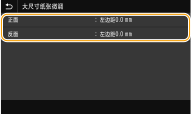 |
|
4
|
指定调整值,然后选择 <应用>。
任何微调值都将计入边距调整值。
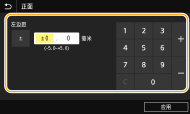 |
|
5
|
选择 <应用>。
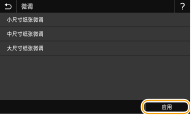 |
|
6
|
选择 <应用>。
|
调整前边缘边距
|
1
|
选择要调整的打印面。
如果执行单面打印,选择 <正面>。
如果执行双面打印,请选择 <正面> 和 <反面>。
使用喷嘴检查图案调整边距时,请为正面和背面设置相同的值。 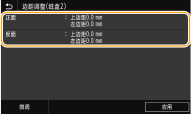 |
|
2
|
指定调整值,然后选择 <应用>。
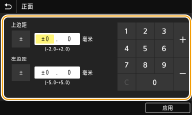 |
|
3
|
选择 <应用>。
|
 |
|
您还可以分别调整正面和背面的边距。使用双面打印功能打印任一张图像以调整边距。
|
3
要检查边距调整是否正确,请再次打印喷嘴检查图案。
执行步骤 1,查看检查图案的黑色边框是否均匀地印在左右两侧,前缘边距是否约为 4 mm(0.16 英寸)。
|
调整所有打印作业的打印位置
|
|
不论供纸器如何,都可以使用操作面板设置菜单中的 <功能设置> 调整所有打印作业的打印位置。打印位置可以按 0.5 mm(0.01 英寸) 的增量在 -50.0 mm(-2.00 英寸) 和 +50.0 mm(+2.00 英寸) 之间调整。 <偏移短页边/偏移长页边>
|